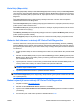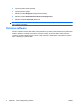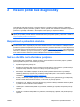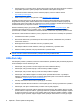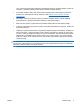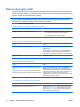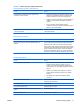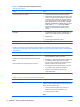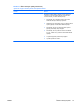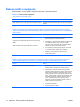Troubleshooting Guide
2 Řešení potíží bez diagnostiky
Tato kapitola poskytuje informace o způsobu nalezení a vyřešení menších problémů, například s
pevným diskem, optickou jednotkou, grafikou, zvukem, pamětí nebo softwarem. Narazíte-li na potíže s
počítačem, vyhledejte v tabulkách v této kapitole možné příčiny a doporučená řešení.
POZNÁMKA: Informace týkající se specifických chybových zpráv, které se mohou na obrazovce
objevit při spouštění počítače během automatického testu při spuštění (POST), naleznete v dodatku A,
Chybové zprávy POST na stránce 47.
Bezpečnost a pohodlná obsluha
VAROVÁNÍ! Nesprávné použití počítače nebo nevytvoření bezpečného a pohodlného pracovního
prostředí může vést k nepohodlí při práci nebo vážnému zranění. Více informací o volbě pracovního
prostředí a vytvoření bezpečného a pohodlného pracovního prostředí naleznete v Příručce bezpečnosti
a pohodlné obsluhy, která je k dispozici na webu na adrese
http://www.hp.com/ergo. Toto zařízení bylo
testováno a shledáno vyhovujícím omezením pro digitální zařízení třídy B, podle odstavce 15 pravidel
FCC. Další informace naleznete v příručce Bezpečnostní informace a směrnice.
Než se obrátíte na technickou podporu
Pokud máte potíže s počítačem, pokuste se dříve, než se obrátíte na technickou podporu, problém
přesně specifikovat pomocí níže uvedených postupů.
●
Spusťte diagnostický nástroj HP.
●
Spusťte test pevného disku pomocí nástroje Computer Setup. Více informací o použití nástroje
Computer Setup naleznete v Příručce k nástroji Computer Setup (F10).
●
Zkontrolujte, zda indikátor napájení na čelním panelu počítače bliká červeně. Tyto blikající
indikátory představují chybové kódy usnadňující diagnostiku potíží. Více informací naleznete
v dodatku A,
Chybové zprávy POST na stránce 47.
●
Pokud je obrazovka prázdná, připojte monitor k odlišnému portu grafické karty (je-li k dispozici).
Monitor můžete také nahradit monitorem, o němž víte, že pracuje správně.
●
Pracujete-li v síti, připojte k síťovému připojení jiný počítač s odlišným kabelem. Může se jednat
o potíže se síťovou zásuvkou nebo kabelem.
●
Jestliže jste v nedávné době přidali nový hardware, odeberte jej a zjistěte, zda počítač pracuje
správně.
●
Pokud jste v nedávné době přidali nový software, odinstalujte jej a zjistěte, zda počítač pracuje
správně.
CSWW Bezpečnost a pohodlná obsluha 7